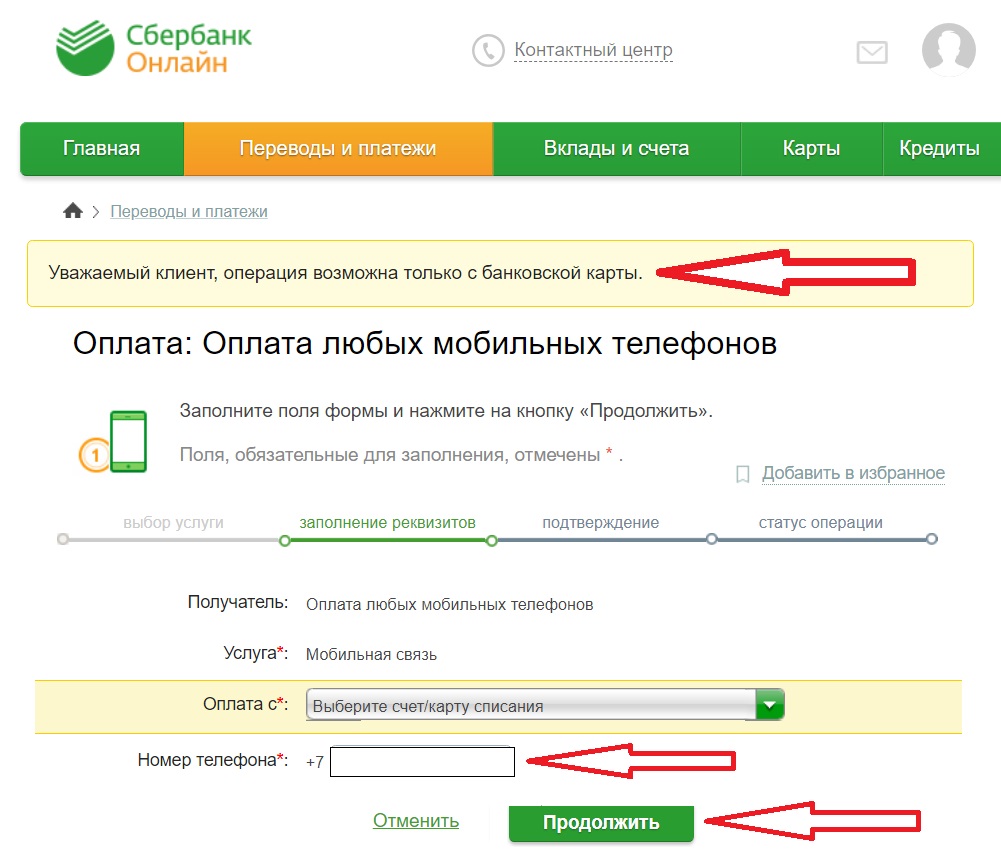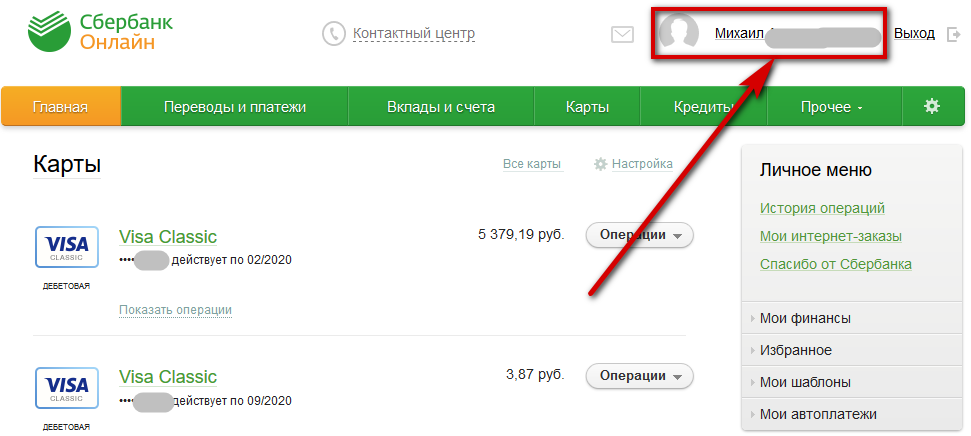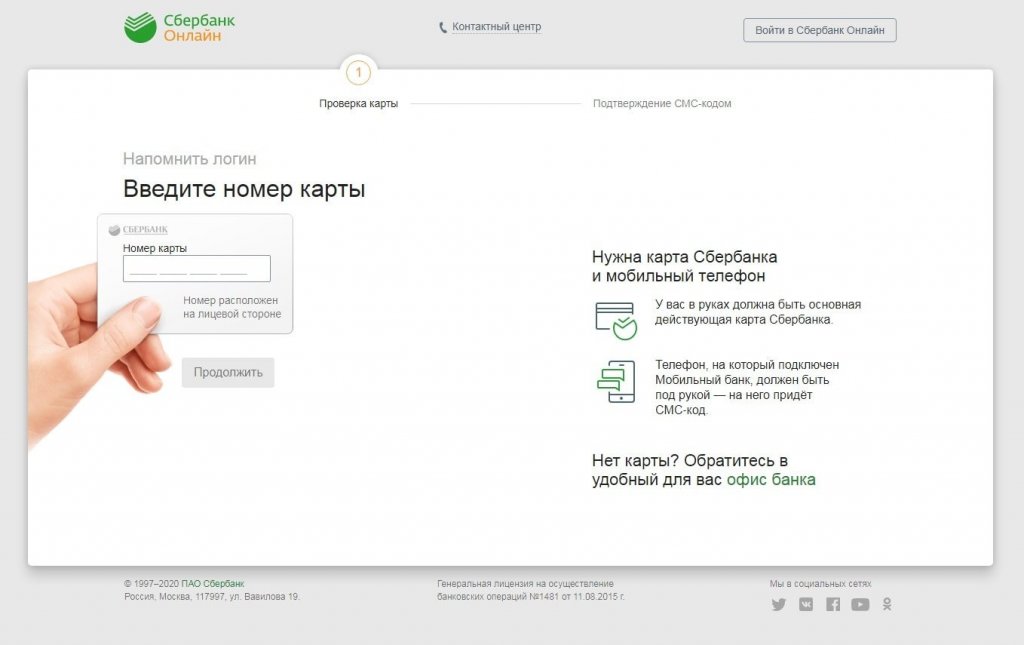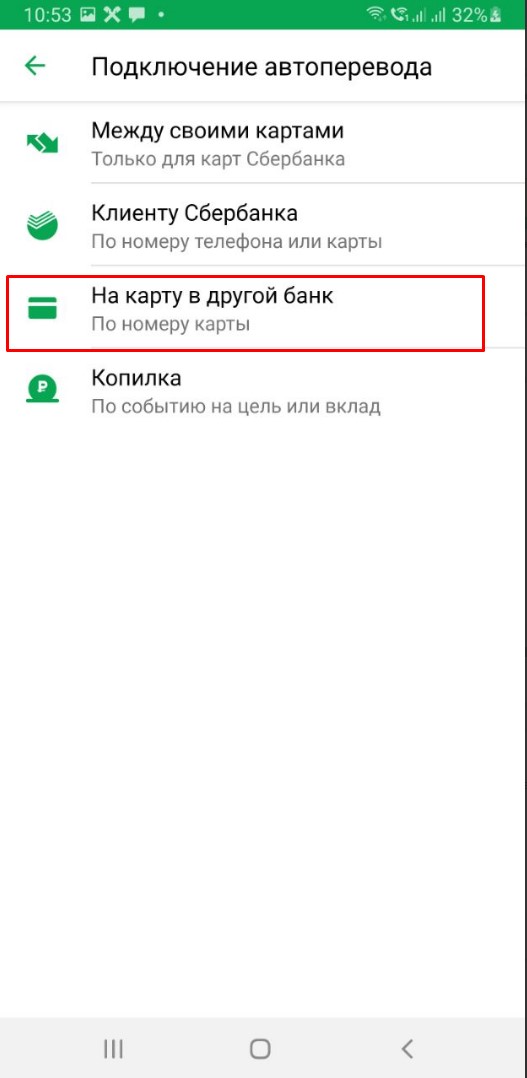Как поменять номера телефона в сбербанке онлайн?
Сбербанк-онлайн предоставляет множество полезных услуг, позволяет оплачивать услуги, отправлять деньги на другие счета, контролировать свои финансы. Каждая расчетная операция подтверждается при помощи смс-уведомления. Поэтому так важно, чтобы к карте был привязан актуальный сотовый. Но часто у пользователей возникает проблема, чтобы поменять номер телефона в Сбербанк-онлайн.
Особенности работы в Сбербанк-онлайн
Услуги смс оповещения от Сбербанка обеспечивают безопасность при работе со своими средствами. Даже если злоумышленники попытаются вскрыть личный кабинет через подбор пароля и совершить незаконные операции, без подтверждения по SMS, сделать это невозможно. При смене или потере симки важно незамедлительно привязать новую к счету.
В целях безопасности и сохранности доступа к личному кабинету, а также к денежному счету каждого клиента, изменить привязанный номер онлайн, через интернет – невозможно.
Однако на сайте можно проверить, какой телефон активен и привязан к карте на данный момент. Делается это в меню настроек, которое нужно нажать в правом верхнем углу личной странички. В окне, которое откроется после нажатия, выбрать функцию Мобильный банк, где отобразятся цифры всех подключенных устройств.
В этом же меню можно осуществить настройку поступающих уведомлений. По умолчанию, смс-подтверждение приходит при входе в личный кабинет и при попытке отправить денежные средства. Пользователь имеет возможность подключить сообщения с информацией от службы поддержки, новостей финансового учреждения, а также необходимость подтверждать с помощью кода любые операции с картой.
При желании подобные уведомления можно получать на почту, тогда нужно ввести свой email-адрес в соответствующую строку. Кроме того, здесь можно максимально отключить все сообщения, чтобы не получать лишней информации.
Рекомендуем:
- При регистрации в личном кабинете Сбербанка желательно выбрать сложный логин и пароль (используйте заглавные буквы, знаки «№;% и прочие), которые тяжело подобрать или угадать.

- Кроме того, стоит избегать ситуаций, когда телефон попадает в руки незнакомых людей.
- Желательно не скачивать на устройство сомнительные приложения.
- Никому не давайте реквизиты (цифры с обеих сторон).
- И свои личные данные (номер и серию паспорта, приписку и пр.).
Эти меры безопасности позволят сохранить финансы целыми.
С помощью банкомата
Поскольку совершить процедуру смены активного телефона через онлайн-сервис невозможно, стоит использовать другие методы.
Один из наиболее простых и удобных способов – сделать это через банкомат или терминал самообслуживания Сбербанка. Возможность быстро произвести операцию замены – главное преимущество этого варианта. Нужно только найти поблизости устройство этого банка.
Процедура смены простая и понятная:
- Вставить пластик в приемное устройство, ввести свой пин-код.
- В меню выбрать функцию Мобильный банк.
- Для начала нужно будет отключить старый номер.

- Повторить вход в меню и ввести актуальные цифры мобильного устройства.
- Нажать кнопку подтверждения.
Все сервисы, переводы, услуги будут доступные сразу же после активации. Как правило, обновление информации происходит мгновенно.
В отделении банка
Произвести процедуру замены можно другим способом – обратившись к операторам в ближайшем отделении Сбербанка. В офисе операция займет немного больше времени. Однако, работники финансового учреждения могут дать рекомендации или ответить на интересующие клиента вопросы. Поэтому этот метод также пользуется популярностью у пользователей.
Процедура включает в себя несколько этапов:- В отделение банка необходимо прийти со своей картой и оригиналом паспорта. Рекомендуем захватить договор на открытие счета, это упростит решение вопроса.
- Для операции замены, клиент должен заполнить заявление, указать свои реквизиты и другие актуальные сведения.
- При желании, к карте можно привязать сразу несколько телефонов.

- Время на подключение и активацию составляет 3 рабочих дня, но на практике все происходит гораздо быстрее – около суток.
- Банк оповестит клиента с помощью СМС-сообщения, об активации услуги.
Если есть возможность попасть в отделение банка, то этот способ является наиболее приемлемым, поскольку исключает ошибки и задержки в оформлении.
Обращение в контактный центр финансового учреждения
Удалить, поменять или восстановить номер можно с помощью звонка в контактный центр Сбербанка 8-800-555-55-50. Звонок является бесплатным со всех мобильных операторов связи.
Однако здесь есть важный нюанс – нужно звонить только со своего телефона, который закреплен за счетом. При утере симки осуществить это проблематично.
При обращении к оператору call-центра необходимо указать следующие сведения:
- Свою фамилию, имя, отчество.
- Кодовое слово.
- Цифры, указанные на лицевой стороне кредитки.

- Паспортные данные.
- Цифры старого и нового актуального оператора связи.
Иногда работники учреждения просят указать причину необходимости замены информации. Если сим-карта была утеряна или украдена, будет проверено несколько последних операций с деньгами, чтобы убедиться, что никто не воспользовался финансами без ведома владельца.
Длительность такой процедуры составляет 3 рабочих дня, после чего на устройство придет смска с подтверждением.
Фактически потребуется всего несколько часов для завершения процедуры. Все дальнейшие новости, услуги и уведомления будут сообщаться через указанный актуальный номер.
Заключение
Среди множества банковских продуктов онлайн-банкинг пользуется большим спросом и популярностью благодаря своему удобству и простоте работы с ним. Однако в целях безопасности, на данный момент, изменить номер телефона клиента через Интернет сервис – не получится. Поэтому для совершения этой процедуры рекомендуем воспользоваться другими методами.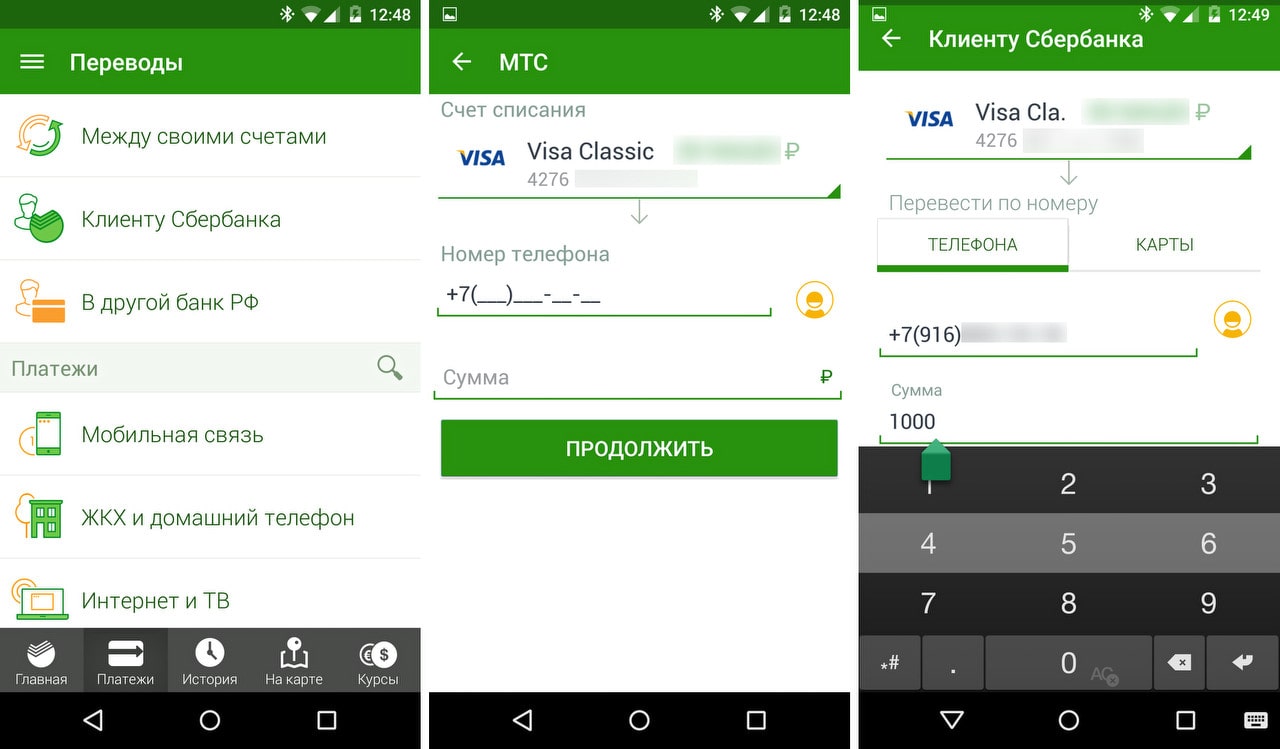 При возникновении любых сложностей или задержке можно обратиться к сотрудникам финансового учреждения, получить квалифицированную помощь и консультацию специалистов.
При возникновении любых сложностей или задержке можно обратиться к сотрудникам финансового учреждения, получить квалифицированную помощь и консультацию специалистов.
Видео
Как сменить пароль в Сбербанк Онлайн на мобильном телефоне
Служба безопасности Сберегательного банка для защиты денег на счетах рекомендует пользователям удаленного сервиса Сбербанк Онлайн периодически менять пароль. Набор символов пользователь выбирает самостоятельно с учетом рекомендаций системы. В статье мы расскажем несколько способов сменить пароль в Сбербанк Онлайн на мобильном телефоне или компьютере.Если модель устройства не позволяет установить приложение для смартфона, можно воспользоваться альтернативными способами, чтобы поменять данные для авторизации
Когда надо менять код для авторизации
У держателей пластиковых карт, которые пользуются личным кабинетом, возникают ситуации, когда нужно поменять пароль в приложении на мобильном телефоне.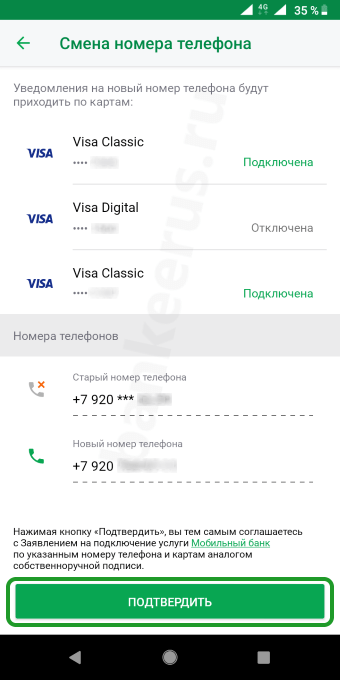 Без данных для авторизации воспользоваться функциями удаленного сервиса невозможно.
Без данных для авторизации воспользоваться функциями удаленного сервиса невозможно.
Смена идентификатора происходит, если клиент:
- Забыл, не может вспомнить прежний код для входа.
- Подозревает мошеннические действия в отношении персональных счетов.
- Не может запомнить первоначально сгенерированный шифр.
Важно. Для защиты денежных накоплений менять данные для входа лучше каждый месяц, не дожидаясь хакерского взлома, кражи.
Процедура смены кода на смартфоне
Если пользователь банковских услуг забыл код доступа для удаленного сервиса Сбербанка, чтобы его восстановить надо:
- Нажать на иконку с установленным приложением для его открытия.
- Кликнуть на вопрос «Не можете войти?», расположенный под клавиатурой набора идентификаторов.
- Программа перенаправит на страницу со списком основных причин, из-за которых клиент не может авторизоваться в удаленном сервисе.
- Внизу перечня найти надпись о создании нового шифра.

- Нажать на кнопку.
- Программа высветит сообщение с подтверждением операции. Клиент может продолжить создание нового кода доступа или отменить действие. При выборе второго варианта пользователь попадет на страницу ввода идентификаторов.
- В открывшемся окне нажать на вход, который одновременно предполагает повторную регистрацию.
- Для замены кода доступа программа запросит номер действующей банковской карты. Если пластика под рукой нет, входной идентификатор меняется по логину, привязанному к личному кабинету.
- На мобильный телефон придет сообщение, где указан специальный код-подтверждение. Для ввода шифра приложение отводит конкретный промежуток времени. Если клиент не успеет ввести полученный набор символов, код станет недействительным.
- В соответствующую графу ввести набор символов из 5 знаков.
После создания кода для входа в личный кабинет, приложение предложит выбрать вариант входа: по отпечатку пальца, ввести пароль.
Важно. Идентификатор для входа в личный кабинет можно изменить, если к используемому телефону подключена услуга Мобильный Банк.
Варианты изменения кода доступа
Если изменить пароль в мобильном приложении Сбербанк Онлайн, установленном на телефоне, не получается, можно воспользоваться альтернативными вариантами:
- терминалом самообслуживания, принадлежащим Сберегательному банку;
- компьютером с подключенным интернетом;
- повторной регистрацией на удаленном сервисе;
- смс-запросом на контактный номер финансовой организации.
Помимо основных способов восстановления данных, пользователь банковских продуктов может в любое время связаться с сотрудниками банка по номерам горячей линии, чтобы получить консультацию.
Терминалы самообслуживания
Чтобы сменить код доступа через банкомат, пользователю понадобится карта с ПИН-кодом.
Недостаток способа заключается в автоматизации подбора набора символом. Клиент не сможет придумать персональный идентификатор. Система автоматически генерирует код.
Личный кабинет Сбербанк Онлайн
Изменить пароль для входа в мобильном приложении Сбербанк онлайн, используемый на телефоне, можно с компьютера. В личном кабинете в разделе с настройками, выбрать ссылку, которая перенаправит на вкладку «Безопасности и доступа».
Из списка предложенных операций выбрать тот, что касается изменения кода доступа.
Преимущество способа – возможность самостоятельно придумать набор символов для входа.
Важно. Если идентификатор забыт, воспользоваться личным кабинетом не получится. В этом случае клиент проходит повторную регистрацию в системе.
USSD-Сообщение в банк
Чтобы поменять входной идентификатор через телефон, держатель пластиковой карты отправляет сообщение на номер 900 с текстом «ПАРОЛЬ».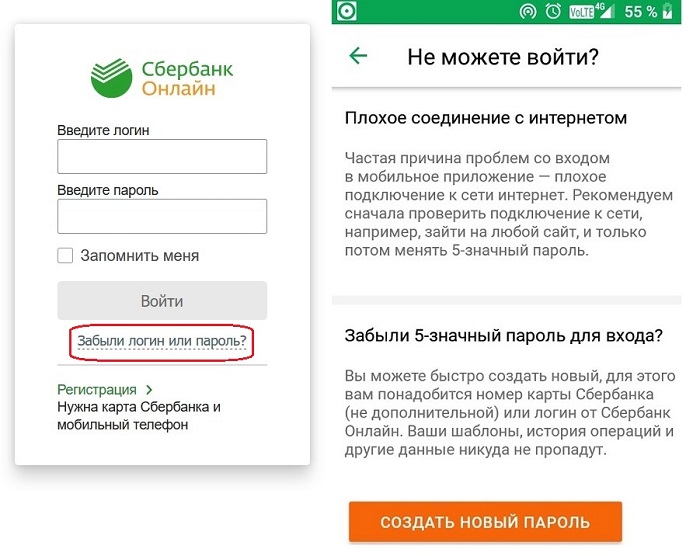
Номер, с которого отправляется смс, должен быть привязан к карте.
Скачать полный перечень команд на номер 900 (PDF-формат)
Заключение
Если владелец карты помнит логин, но забыл пароль для входа в Сбербанк Онлайн, поменять его можно с телефона. Приложением для восстановления кода доступа можно пользоваться при подключенной услуге Мобильный банк.
Если на мобильном телефоне не получается сменить логин и пароль, в этом случае код для авторизации можно поменять через банкомат, с компьютера или, отправив сообщение на номер банковской службы – 900.
Как изменить номер телефона в Сбербанк Онлайн
Сбербанк – это один из самых крупных банков России. В этой банковской организации реализованы две системы удаленного управления пользовательскими счетами – Сбербанк Онлайн и Мобильный банк. Первая представляет собой интернет-кабинет. Вторая взаимодействует с клиентом посредством смс. Чтобы авторизоваться и совершать финансовые операции, нужен телефонный номер. Таким образом можно будет совершить денежный перевод, открыть и пополнить счет, заказать дебетовую карту, проверить количество средств на карте, оплатить налоги, штрафы, услуги связи.
Таким образом можно будет совершить денежный перевод, открыть и пополнить счет, заказать дебетовую карту, проверить количество средств на карте, оплатить налоги, штрафы, услуги связи.
Для чего Сбербанку может понадобиться номер телефона
К каждой карте при получении прикрепляется телефонный номер. Это помогает сотрудникам банка произвести идентификацию клиента при звонке. Клиент может произвести вход в свой личный интернет-кабинет, используя номер телефона. Именно на него приходят смс, которые содержат одноразовый код для авторизации в системе.
Чтобы избежать утечки конфиденциальной информации, все операции удаленного управления счетами в Сбербанке проходят через номер телефона.
Сбербанк информирует пользователей о каждой финансовой операции при подключении смс-оповещения. Это значит, что при получении перевода или отправке денежных средств клиенту приходит смс-сообщение или push-уведомление.
Как выяснить, к какому номеру привязана карта
Нужный номер можно найти в личном кабинете Сбербанка Онлайн. Для этого надо авторизоваться в системе под своим логином. Далее нужно нажать на иконку «Настройка системы» и выбрать пункт «Мобильный банк». В этом разделе хранится информация о картах пользователя. Рядом с картой написаны первые три и последние четыре цифры номера мобильного телефона. Оставшиеся цифры скрыты, но этих данных хватит для того,чтобы понять, какой телефон связан с картой.
Для этого надо авторизоваться в системе под своим логином. Далее нужно нажать на иконку «Настройка системы» и выбрать пункт «Мобильный банк». В этом разделе хранится информация о картах пользователя. Рядом с картой написаны первые три и последние четыре цифры номера мобильного телефона. Оставшиеся цифры скрыты, но этих данных хватит для того,чтобы понять, какой телефон связан с картой.
Когда нужно перепривязать номер телефона
При потере сим-карты или телефона необходимо максимально быстро заблокировать банковскую карту, а при наличии запасной сим-карты — сменить номер.
Каким образом можно изменить прикрепленный телефонный номер?
Существует три способа смены прикрепленного номера:
- Первый способ — обратиться в ближайший офис банка.
- Второй — совершить звонок по телефону горячей линии.
- Третий — сменить номер в банкомате.
При посещении отделения банка все нужные действия проделает сотрудник финансовой организации. Необходимо принести с собой паспорт и банковские карты. Клиента попросят заполнить заявление и вписать новый номер телефона. Нужно будет написать реквизиты всех карт, которые должны быть к нему привязаны. Для карт, которые не будут прикреплены к новому номеру, услуга «Мобильный банк» будет отключена. На то, чтобы рассмотреть заявление отводится три рабочих дня. Этот способ считается максимально надежным, но при этом простым.
Необходимо принести с собой паспорт и банковские карты. Клиента попросят заполнить заявление и вписать новый номер телефона. Нужно будет написать реквизиты всех карт, которые должны быть к нему привязаны. Для карт, которые не будут прикреплены к новому номеру, услуга «Мобильный банк» будет отключена. На то, чтобы рассмотреть заявление отводится три рабочих дня. Этот способ считается максимально надежным, но при этом простым.
Звонок по горячей линии нужно будет совершить со старого номера телефона, то есть с того, к которому прикреплены счета и смс-оповещение. Нужно продиктовать оператору новый номер телефона и подтвердить свои данные паспорта. При совпадении паспортных данных на обновленный телефонный номер будет отправлено смс. Недостаток этого способа заключается в том, что им нельзя воспользоваться при утере смартфона.
Для совершения операции по смене мобильного номера через терминал, клиенту достаточно иметь с собой только карту. Нужно внести в банкомат карту и произвести ввод пин-кода. В открывшемся диалоговом окне надо нажать на иконку «Мобильный банк», а потом на «Прекращение обслуживания» и подождать окончания операции. Потом надо нажать на значок «Подключить Мобильный банк» и набрать на клавиатуре нужный номер мобильного телефона, повторно ввести пин-код. На введенный номер телефона придет смс. В течение нескольких дней из контактного центра банка может позвонить специалист, чтобы подтвердить для новые данные.
В открывшемся диалоговом окне надо нажать на иконку «Мобильный банк», а потом на «Прекращение обслуживания» и подождать окончания операции. Потом надо нажать на значок «Подключить Мобильный банк» и набрать на клавиатуре нужный номер мобильного телефона, повторно ввести пин-код. На введенный номер телефона придет смс. В течение нескольких дней из контактного центра банка может позвонить специалист, чтобы подтвердить для новые данные.
Можно ли сменить телефон в интернет-кабинете?
Такой возможности нет. В этой ситуации преимущества запрета на это действие перевешивают недостатки. Так сделано для обеспечения безопасности денег клиентов банка. В ситуации, когда злоумышленники смогли завладеть номером телефона владельца карты и самой картой, они не смогут привязать карту к другому номеру через интернет. Таким образом, помимо номера карты для перепривязки номера телефона потребуется подтвердить конфиденциальную информацию: паспортные данные или пин-код.
Как обеспечить безопасность средств на карте?
- Не стоит оставлять карту и мобильный телефон в открытом доступе без присмотра.

- Никому нельзя показывать обратную сторону карты, где записан CVC/CVV код.
- Экран смартфона лучше заблокировать с помощью пароля или графического ключа.
- Чтобы обезопасить собственные средства, нужно установить антивирусное приложение на смартфон и следить за его обновлениями.
- Не стоит хранить все денежные средства на карте. Лучше завести сберегательный счет и постепенно снимать деньги с него.
Как использовать двухфакторную аутентификацию Facebook и мобильный генератор кода
Вот как настроить двухфакторную аутентификацию в своей учетной записи Facebook и использовать генератор кода Facebook для повышения безопасности.
Лучший способ защитить свою учетную запись Facebook — включить двухфакторную аутентификацию (2FA), ранее известную как подтверждение входа в систему.После включения вам понадобится логин или код подтверждения каждый раз, когда вы захотите войти в свою учетную запись Facebook с нового устройства. Эта функция защитит вашу учетную запись от хакеров, даже если ваш пароль ненадежный.
5 вещей, которые вы можете сделать сейчас, чтобы защитить свою учетную запись Facebook и сделать ее восстанавливаемой Для большинства из нас это самый большой кошмар. Вы хотите войти в свою учетную запись Facebook, и ваш пароль больше не работает. В худшем случае кому-то удавалось взломать вашу учетную запись и сменить пароль. Ну так что ты делаешь? Вы можете найти ответ здесь, но эти советы работают, только если вы приняли меры предосторожности. В этой статье показано, что вы можете сделать СЕЙЧАС, пока еще можете войти в систему, чтобы защитить свою учетную запись Facebook.
Вы хотите войти в свою учетную запись Facebook, и ваш пароль больше не работает. В худшем случае кому-то удавалось взломать вашу учетную запись и сменить пароль. Ну так что ты делаешь? Вы можете найти ответ здесь, но эти советы работают, только если вы приняли меры предосторожности. В этой статье показано, что вы можете сделать СЕЙЧАС, пока еще можете войти в систему, чтобы защитить свою учетную запись Facebook.
Facebook может доставить код входа на ваш номер мобильного телефона.Кроме того, вы можете использовать приложение аутентификации или собственное приложение Facebook Code Generator на своем телефоне или планшете, чтобы «вручную» сгенерировать код. Если вы настроите все поддерживаемые методы 2FA, вы сможете войти в Facebook, даже когда вы не в сети или не можете получать текстовые сообщения.
Если вы настроите все поддерживаемые методы 2FA, вы сможете войти в Facebook, даже когда вы не в сети или не можете получать текстовые сообщения.
Позвольте нам показать вам, как настроить двухфакторную аутентификацию и генератор кода на вашем мобильном устройстве.Мы проиллюстрировали эти шаги на Android, но они должны работать точно так же на iPhone.
Что такое коды входа в Facebook?
Facebook использует коды входа или подтверждения, также известные как двухфакторная аутентификация, в качестве дополнительного уровня безопасности.2FA затруднит взлом вашей учетной записи Facebook. Если кто-то попытается войти в вашу учетную запись с устройства, которое вы ранее не авторизовали, ему потребуется и ваш пароль, и код входа.
Более того, когда кто-то пытается войти в вашу учетную запись с другого компьютера — и если вы не используете приложение для проверки подлинности — вы получите косвенное уведомление об этой попытке входа в систему в виде текстового сообщения, содержащего код безопасности.
Тем не менее, вы также можете включить оповещения о входе в систему и отправлять их на ваш адрес электронной почты, в Facebook или в Messenger.В своем мобильном приложении Facebook коснитесь гамбургер-меню, разверните «Настройки и конфиденциальность» , выберите «Настройки »> «Безопасность и вход»> «Получать оповещения о нераспознанных логинах » и включите предпочтительные оповещения для входа. Мы настоятельно рекомендуем включить уведомления по электронной почте.
(Щелкните снимки экрана, чтобы просмотреть их в полном размере и выполнить инструкции.)
близкоИзображение 1 из 4
Изображение 2 из 4
Изображение 3 из 4
Изображение 4 из 4
Как настроить двухфакторную аутентификацию
Для двухфакторной аутентификации Facebook требуется номер мобильного телефона или приложение для аутентификации.Если вы хотите использовать номер телефона для двухфакторной аутентификации, обратите внимание, что вы больше не можете использовать тот же номер для сброса пароля.
Как добавить номер телефона в Facebook
Вы можете добавить номер телефона при настройке двухфакторной аутентификации.Если вы хотите убедиться, что у вас есть текущий номер телефона в записи или добавить второй, прежде чем начать процесс, вот как это сделать:
- Коснитесь меню гамбургеров в мобильном приложении Facebook.
- Разверните Настройки и конфиденциальность
- Перейдите в Настройки > Личная информация> Номер телефона .
Вы можете добавить столько чисел, сколько захотите, и мы настоятельно рекомендуем добавить хотя бы два.Обратите внимание, что добавление номера автоматически включит текстовые уведомления для последнего добавленного номера, что вы можете отключить.
галерея изображений (4 изображения)Как получить международный номер телефона
Мировой рынок, не выходя из дома
Вы не поверите, но международный телефонный номер может открыть вашему бизнесу совершенно новые рынки в глобальном масштабе, и вам даже не придется покидать свое рабочее место, чтобы это произошло.Используя такую службу, как TollFreeForwarding.com, вы можете создавать виртуальные телефонные номера, которые свяжут вас с людьми по всему миру. Эти услуги предлагают множество различных опций, в том числе возможность переадресации звонков, полученных с вашего нового номера, на любой телефон, который вы предпочитаете. Другими словами, если вы хотите заниматься бизнесом в дороге, вы можете получать звонки на свой мобильный телефон и всегда оставаться на связи как с местным, так и с международным бизнесом.Подключитесь к любому городу мира
С помощью международного номера телефона вы сможете связаться с любым городом мира.Оставаясь на связи с крупными мегаполисами по всему миру, вы обеспечите охват максимально широкой аудитории. Чем шире ваша аудитория, тем выше вероятность получения ценных звонков. Использование виртуальных телефонных номеров может помочь повысить узнаваемость и известность вашего бренда во всем мире, что повысит вероятность того, что клиенты найдут ваш бизнес. Не ждите, пока люди узнают, что вы предлагаете, — расскажите об этом с помощью TollFreeForwarding.ком!
Как это работает?
Если вы готовы попробовать международные номера телефонов, вам даже не придется платить ни цента за эту возможность. Совершенно верно, TollFreeForwarding.com предлагает бесплатную пробную версию всем, кто заинтересован в их услугах. Благодаря возможности переадресации всех полученных вызовов в любое место и даже микроуправлению, когда вызовы должны быть перенаправлены на определенные номера, их центр управления изменит ваше отношение к переадресации вызовов.Контрактов нет, и вы можете отказаться от услуги в любое время по любой причине. Начните серьезно относиться к своему международному бизнесу с одним из наших потрясающих виртуальных номеров телефона.
Сменить банковские счета | Переключение текущего счета
У нас уже есть аккаунт?
- Управляйте своим банковским счетом
- Подать заявку на овердрафт
- MyRewards
- Способы оплаты
- Мобильный банк
- Войдите в службу поддержки участников Natwest
Как сменить оператора связи и сохранить свой номер
Вы планируете сменить оператора связи, но не хотите отказываться от своего номера телефона? Хотя ваше географическое положение может быть определяющим фактором, перенос номера обычно позволяет вам сохранить номер сотовой связи при смене оператора.
Перенос — это не просто удобство, предлагаемое сетевыми провайдерами, это требование FCC. Также существуют правила о том, как это сделать и сколько времени это может занять — обычно не более одного рабочего дня при передаче номера от одного оператора мобильной связи к другому.
Чтобы узнать, как сохранить свой номер телефона при смене оператора связи, выполните следующие действия:
- Позвоните новому провайдеру, чтобы сообщить, что вы хотите перенести свой номер и стать новым клиентом.Не отменяйте текущую услугу до того, как перенесете текущий номер, так как это вряд ли сработает. Хотя FCC требует, чтобы передача происходила в течение одного дня, дайте себе несколько дней, когда ваша существующая услуга и новая услуга перекрываются.
- Позвольте новому провайдеру мобильных услуг инициировать процесс переноса вашего номера.
- Если новый оператор связи говорит, что взимает плату за сохранение вашего номера, напомните ему, что это незаконно. FCC отмечает, что ваш старый оператор мобильной связи не может отказать вам в возможности взять с собой номер телефона.
- Спросите, не повлияет ли работа службы 911 на время передачи вашего номера новому провайдеру.
- После получения запроса на перенос и завершения активации ваш старый провайдер автоматически отменит вашу существующую услугу.
Единственный случай, когда вы не сможете сохранить свой номер, — это когда вы переезжаете в другую географическую область. Некоторые провайдеры сельских сетей могут также иметь отказ от прав правительства своего штата, и в этом случае они не обязаны передавать существующие телефонные номера.В этом редком случае вы не сможете взять с собой свой номер.
Несмотря на эти требования, перенос номера мобильного телефона займет всего несколько минут. Ваш новый провайдер свяжется с вами, когда перевод будет завершен, и ваша услуга станет активной.
Следуйте этим советам, чтобы обеспечить плавность передачи:
- После того, как вы подписались на новую услугу, позвоните своему старому провайдеру, чтобы убедиться, что ваша услуга была отменена.
- Если вы переносите номер стационарного телефона новому оператору мобильной связи, имейте в виду, что этот процесс может занять от четырех до 10 дней.
- Сохраните свой старый телефон до завершения смены услуги.
- При переходе на новый тариф имейте при себе адрес и номер учетной записи текущего тарифного плана, а также пароль / PIN-код (если применимо) к старой учетной записи.
Если ваш новый оператор связи предлагает оплатить существующую услугу, спросите, покроют ли они какие-либо сборы за досрочное расторжение (ETF) и стоимость выкупа контракта. Например, некоторые крупные операторы связи предлагают определенную сумму за линию для выкупа существующих контрактов или покрывают до определенной суммы за линию за досрочное расторжение.Говоря с новым оператором связи о любых скрытых платежах, будьте конкретны и попросите его четко объяснить, что будет, а что не будет покрываться при переходе.
При выборе оператора связи помните эти советы, если вы планируете сохранить свой текущий номер телефона. После небольшой подготовки вы можете быстро и легко настроить старый номер на новый телефон у нового провайдера.
Привязка вашей учетной записи к мобильному телефону
Меню Мир танков Wargaming.сеть- ИГРА
- Скачать игру
- Новости
- Танкопедия
- Руководство для новичков
- В развитие
- Полное руководство
- Достижения
- Обновления
- Безопасность аккаунта
- Рейтинги
- Рейтинги достижений
- Рейтинги автомобилей
- Ранговые бои
- Кланы
- Крепость
- Глобальная карта
- Рейтинги кланов
- Мой клан
- Найти клан
- Клановый портал
- Рейтинг сезона
- Турниры
- Средства массовой информации
- Галерея
- видео
- Комикс
- Колонка иллюстраций
- Саундтрек
- Деревья технологий
- СООБЩЕСТВО
- Мой профайл
- Форум
- Игроки
- Найти клан
- Полезное ПО
- Приведи друга
- Mod Hub
- Не удалось войти.Авторизоваться или создать учетную запись
- Мой профайл Выйти
- Обзор руководства
- Руководство для новичков
- Начиная
- Органы управления и стрельба
- Как выжить
- Путеводители по карте
- Внутриигровая экономика
- Модернизация вашего транспорта
- Общение в игре
- Впереди новые победы!
- Генеральная
- Часто задаваемые вопросы
- Wargaming.net Руководство по Game Center
- Достижения
- Типы и функции транспортных средств
- Внешний вид
- Внутриигровой магазин и склад
- Ежедневные миссии
- Чертежи автомобилей
- Создание взвода
- Экипаж автомобиля
- Обучение экипажа
- Оборудование
- Директивы
- Личные резервы
- Бонус код
- Пригласительный код
- Как использовать свой бонусный код
- Изменение псевдонима
- Личные миссии
- Зал славы FAQ
- Ранговые бои
- Боевой пропуск
- Дежурные туры
- Часто задаваемые вопросы о переводе из NA в APAC
- Teamkill
- Ускорьте свой прогресс с помощью стартового пакета Twitch!
- Экономика в World of Tanks
- Переход на премиум
- Обмен валюты и конверсия ресурсов
- Безопасность аккаунта
- секретный вопрос
- Финансовое мошенничество
- Продажа аккаунта является мошенничеством
- Защита игровых аккаунтов
- Безопасность учетной записи электронной почты
- Привязка учетной записи к мобильному телефону
- Политика честной игры
- Танковые классы
- Легкие танки
- Средние танки
- Тяжелые танки
- Истребители танков
- Артиллерия
- Руководство по оплате | Руководство
- Руководство по премиум-магазину
- Преимущества игрового золота
- Оплата через PlaySpan